

Rozumiemy, jak ważne jest śledzenie wykorzystania drukarek i upewnienie się, że koszty są dokładnie przydzielane odpowiednim użytkownikom, działom i projektom. Dzięki aplikacji PRISMAlytics Accounting możesz teraz bez problemu monitorować czynności związane z drukowaniem, kopiowaniem i skanowaniem. Pomaga to nie tylko śledzić te koszty, ale umożliwia również przekształcanie ich w dochód podlegający opodatkowaniu.
Użytkownicy z rolą administratora mogą uwzględniać pola niestandardowe w raporcie [Użycie CAD/GIS] dla wszystkich zarejestrowanych urządzeń colorWAVE & plotWAVE, przechodząc do przestrzeni roboczej [Konfiguracje] w menu aplikacji, wybierając pozycję [Okno dialogowe rejestracji wydruków colorWAVE & plotWAVE] i określając prawidłowe wartości dla każdego pola, które są rejestrowane przez drukarkę i zbierane przez aplikację.
Użycie przycisku [Opublikuj] powoduje zastosowanie nowych ustawień do WSZYSTKICH drukarek colorWAVE & plotWAVE włączonych dla aplikacji PRISMAlytics Accounting u dzierżawcy!
Jeśli operacja [Opublikuj] nie powiedzie się (na przykład połączenie z urządzeniem lub serwerem proxy w chmurze zostanie przerwane podczas aktualizacji), zostanie wyświetlony komunikat o błędzie zawierający informacje potrzebne do rozwiązania problemu.
Aby „wymusić” na użytkowniku korzystanie z okna dialogowego rejestracji wydruków, należy włączyć urządzenie.
W tym celu przejdź do: – jak na zrzucie ekranu poniżej:
W przypadku urządzeń z funkcją skanowania i kopiowania należy także włączyć ustawienie [Wymuś wprowadzanie danych zliczania dla zadań kopiowania i skanowania].
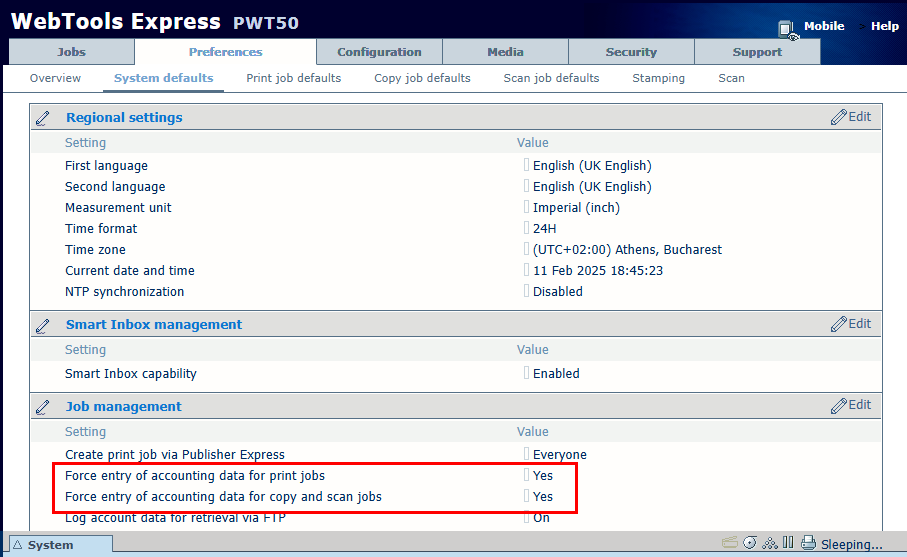 [WebTools Express] — ustawienia
[WebTools Express] — ustawieniaZ okna dialogowego rejestracji wydruków urządzenia można zmapować maksymalnie 10 pól niestandardowych w celu uwzględnienia ich w raporcie. Każde z tych pól ma ID i każdemu z nich można nadać przyjazną nazwę. Typ danych można zmienić niezależnie od rzeczywistych danych dostarczonych przez urządzenie.
Zmiana przyjaznej nazwy może powodować niespójności, jeśli jej rzeczywista zawartość jest inna.
Od użytkownika oczekuje się podstawowej znajomości funkcji okna dialogowego rejestracji wydruków drukarek colorWAVE & plotWAVE.
Przejdź do: .
Dla każdego pola w tabeli colorWAVE & plotWAVE, które chcesz wyświetlać w raporcie [Użycie CAD/GIS], wybierz przycisk [Włączone].
[Włączone]
Pole będzie widoczne w raporcie.
[Wyłączone]
Pole nie będzie widoczne w raporcie.
Po włączeniu jednego z pól można pracować z pozostałymi ustawieniami w panelu [Właściwości] .
Naciśnij przycisk [Opublikuj] (Do katalogu).
Ostrzeżenie: Operacja jest wykonywana na WSZYSTKICH urządzeniach colorWAVE & plotWAVE aktualnie zarejestrowanych u danego dzierżawcy.
W tym panelu można zarządzać każdym polem ze stanem [Włączone] ustawionym jako [Włączone].
|
Pole |
Opis |
Szczegóły |
|---|---|---|
|
[Nazwa] |
Należy podać nazwę mapowanego pola niestandardowego. |
Zawiera dowolny tekst, bez ograniczeń. Domyślnie wartością początkową jest zawartość pola [ID]. Ta nazwa będzie widoczna w interfejsie użytkownika drukarki, a także w nagłówku raportu [Użycie CAD/GIS]. |
|
[ID] |
Deskryptor tylko do odczytu |
Tego raportu [ID] potrzebuje aplikacja. Podaj nazwę [Nazwa] dla używanych pól. |
|
[Typ] |
Wybierz typ wartości w tym polu:
|
|
|
[Zależy od] |
Wybierz, które z włączonych pól niestandardowych ma być używane jako zależne. |
Początkowo lista zawiera tylko element [Żaden]. Użyj opcji [Żaden], aby usunąć zależność. W podanych przykładach, jeśli masz listę działów, a każdy dział ma własne projekty, użytkownicy z jednego działu nie mogą wybierać projektów innych działów. Dzięki temu można mieć pewność, że przy wysyłaniu wydruków do druku zostanie wybrany właściwy projekt. Tylko jedno z pól może zostać użyte jako źródło dla opcji [Zależy od], ale może od niego zależeć więcej pól. |
|
[Wymagany] |
Trzy możliwości: [Nie], [Zawsze] lub [Na urządzeniu] |
Starsze modele zawierają trzecią wartość, [Na urządzeniu] która nie jest już używana. |
|
[Przezroczysty] |
Przełącz wartości, WŁ. dla [Przezroczysty], WYŁ. dla [Zachowaj ] |
|
Należy zachować ostrożność, gdyż nie jest możliwe przetestowanie zmian przed ich opublikowaniem.
Jeśli [Opublikuj] operacja nie powiedzie się, zostanie wyświetlony komunikat o błędzie zawierający informacje potrzebne do rozwiązania problemu.
Możliwe przyczyny niepowodzenia: drukarka jest odłączona; drukarka jest wyłączona; awaria sieci.
Aplikacja nie wykrywa, czy urządzenia mają różne definicje pól niestandardowych. Za zapewnienie synchronizacji ustawień w tym oknie dialogowym dla wszystkich odpowiednich urządzeń odpowiada administrator.
Ponieważ korzystasz z urządzenia połączonego z aplikacją Cloud Proxy, folder danych zawierający aplikację Cloud Proxy zawiera szereg istotnych informacji.
Ten folder zawiera folder colorWAVE & plotWAVE z oddzielnymi plikami XML dla każdej drukarki, rejestrując zmiany w tym oknie dialogowym rejestracji wydruków wysyłanym do drukarek. Każda operacja [Opublikuj] tworzy nowe pliki XML dla każdej drukarki w tym folderze.
Lokalizację folderu można skonfigurować. Przejdź do: , aby znaleźć dokładną lokalizację folderu.
W przypadku problemów, których nie możesz rozwiązać samodzielnie, musisz skontaktować się z organizacją serwisową. Poprosi Cię ona o przejście do tego folderu i dostarczenie niektórych plików dziennika z tej lokalizacji.